您是否有以下經驗:在索尼Xperia手機上刪除不需要的資料時,意外或錯誤地刪除了一些重要資料;將Android系統更新至最新版本但未事先備份重要資料;將檔案傳輸到其他裝置時錯誤地取出索尼 Xperia 內建記憶卡,或在重置索尼 Xperia 功能時無意中格式化內建記憶卡...無論原因是什麼,您可能在索尼 Xperia 上遭受了資料遺失。如何進行索尼Xperia資料恢復?本文將介紹如何在有備份或無備份的情況下還原索尼 Xperia 上已刪除的資料。

當談到從 Sony Xperia 恢復已刪除的檔案但沒有備份時, Coolmuster Lab.Fone for Android是您應該首先嘗試的最佳索尼 Xperia 恢復軟體。它支援從索尼Xperia記憶體和SIM卡恢復多個檔案和照片,以及索尼Xperia SD卡中的文件。此外,在恢復之前,您還可以預覽電腦上現有的和遺失的文件,並選擇將您需要的任何文件從手機備份到電腦以供將來使用。
Coolmuster Lab.Fone for Android的亮點
如何使用索尼 Xperia 恢復工具從索尼 Xperia 記憶體中恢復資料?
01在您的電腦上安裝並啟動Coolmuster Lab.Fone for Android 。

02透過 USB 線將 Sony Xperia 連接到電腦。然後根據提示在Sony Xperia上啟用USB調試並授予權限。完成後,您將看到下面的主介面。您可以選擇要復原的資料。

03現在,選擇「深度掃描」或「快速掃描」來掃描您的 Sony Xperia。為了掃描內部記憶體上所有遺失的數據,您需要root您的手機。

04掃描後,您現在可以從 Sony Xperia 記憶體中恢復資料。從左側視窗中選擇檔案類型,例如“通訊錄”,從右側視窗中勾選所需的項目,然後點擊下面的“恢復”將索尼Xperia記憶體中的資料還原到電腦上進行備份。

影片指南
如果您的Sony Xperia 支援 SD 卡且遺失的資料位於 SD 卡上,您也可以透過Coolmuster Lab.Fone for Android恢復它們。
01首先,從Sony Xperia 手機中取出 SD 卡。將 SD 卡插入讀卡機並將其連接到電腦。在Coolmuster Lab.Fone for Android的主介面上,選擇「SD 卡復原」。

02接下來,選擇SD卡作為掃描目標,然後按一下「下一步」開始掃描程序。

03掃描完成後,預覽並選擇需要恢復的文件,然後按一下「恢復」按鈕。

影片指南
如果您之前做過備份,則可以透過備份實現索尼Xperia資料復原。這裡介紹兩種常用的方法。
Xperia Companion是一款由索尼開發的索尼Xperia恢復軟體;除了備份和復原之外,Xperia用戶還可以 在Xperia裝置和電腦之間管理和傳輸內容。因此,如果您在丟失之前通過此工具備份了索尼Xperia的內存數據,則可以繼續以下步驟從索尼Xperia的內存中恢復數據。但請注意,恢復的數據可能會替換 Sony Xperia 上的當前文件,並且無法透過 2019 年之後發布的 Xperia 智慧型手機上的 Xperia Companion 恢復內容。
如何從索尼 Xperia 記憶體中恢復資料?
步驟 1. 在電腦上安裝並啟動 Xperia Companion。
步驟 2. 透過 USB 線將索尼 Xperia 連接到計算機,當手機通知區域中出現彈出視窗時,在「使用 USB」下選擇「MTP」或「傳輸檔案」模式。
步驟3.然後,在Xperia Companion主介面上選擇「恢復」選項。

步驟 4. 選擇電腦上的備份資料並輸入密碼以存取它們。之後,按一下「下一步」恢復您的資料。
除了上述方法外,一些線上儲存服務(例如Google Drive)也可以作為Sony Xperia檔案復原工具,幫助您解決如何從Sony Xperia記憶體恢復資料的問題。但是,如果您想使用此方法,您還需要在資料從索尼 Xperia 記憶體中遺失之前進行備份。
如何從索尼 Xperia 恢復已刪除的檔案?
步驟 1. 在 Sony Xperia 上,使用您用於備份資料的相同 Google 帳戶登入Google Drive 。
步驟 2. 選擇「我的磁碟機」並選擇要還原的備份。
步驟 3. 按下選單中的「下載」。一段時間後,您將能夠恢復您的索尼 Xperia。
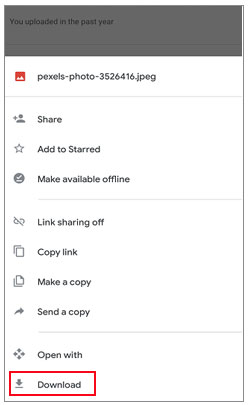
讀完本文後,您現在知道如何從索尼 Xperia 記憶體中恢復資料了嗎?好吧,我們為您介紹了 3 種索尼 Xperia 恢復工具,我們相信總有一款適合您。就我們而言,我們強烈建議您嘗試Coolmuster Lab.Fone for Android ,因為您無需事先備份即可恢復數據,而且它絕對安全、綠色、快速且易於操作。
如果您在使用過程中遇到任何問題,歡迎在下方留言。
相關文章:
如何在索尼 Xperia 上恢復已刪除的照片 [4 種解決方案]
如何透過 3 種新方法將資料從 Sony Xperia 傳輸到 Sony Xperia?





